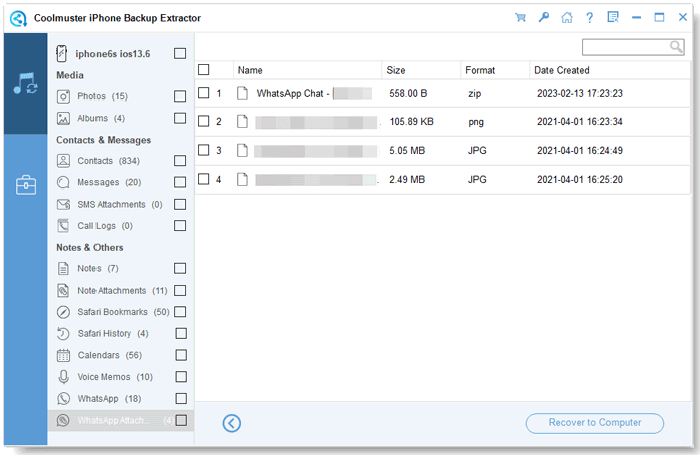Coolmuster iPhone Backup Extractor Ayuda en línea
Este tutorial le mostrará cómo usar Coolmuster iPhone Backup Extractor para recuperar datos perdidos o eliminados de iPhone / iPad / iPod touch extrayendo archivos de copia de seguridad de iTunes, incluida la copia de seguridad cifrada de iTunes.
Video Tutorial:
Paso 1. Ejecute el software y seleccione Copia de seguridad de iTunes
Inicie el Extractor de copias de seguridad de iPhone y detectará automáticamente los archivos de copia de seguridad de iTunes de su computadora y mostrará los registros de copia de seguridad de los dispositivos que ha sincronizado con esta computadora antes. Simplemente resalte el correcto para su iPhone y haga clic en el botón "Iniciar escaneo" para continuar.
Notas:
(1) ¿No puede encontrar el archivo que desea? Pulsa el icono "Seleccionar" para importar el archivo de copia de seguridad de iTunes que necesitas de otras carpetas.
(2) Si te pide la contraseña para desbloquear la copia de seguridad cifrada de iTunes, simplemente introdúcela para continuar.

Paso 2. Seleccionar y analizar los tipos de datos de destino
Después de seleccionar la copia de seguridad de iTunes deseada, puede elegir los tipos de datos que necesita y hacer clic en "Iniciar escaneo" para escanear más detalles.
El contenido del texto se enumerará con Título, Ubicación, Descripción, URL, Fecha de inicio y hora y más; mientras que los archivos multimedia se pueden previsualizar en miniaturas.

Paso 3. Obtenga una vista previa de los archivos perdidos y comience a recuperarlos
Después de un escaneo rápido, verá todos los datos en su teléfono, incluidos los archivos perdidos (en rojo) y los archivos existentes (en negro). Marque los archivos que desea y haga clic en el botón "Recuperar a la computadora" para iniciar el proceso de recuperación.
Rollo de la cámara:

Fotos:
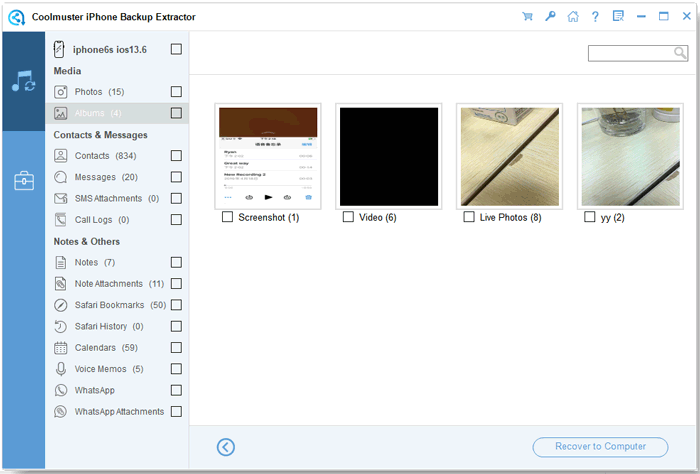
Contactos:

Mensajes:
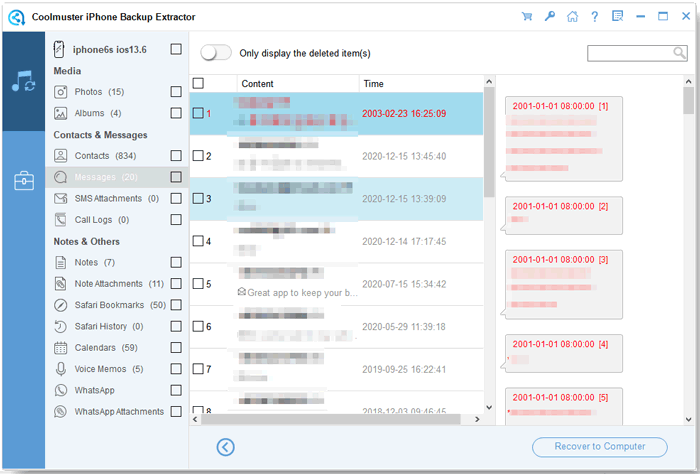
Archivos adjuntos de SMS:
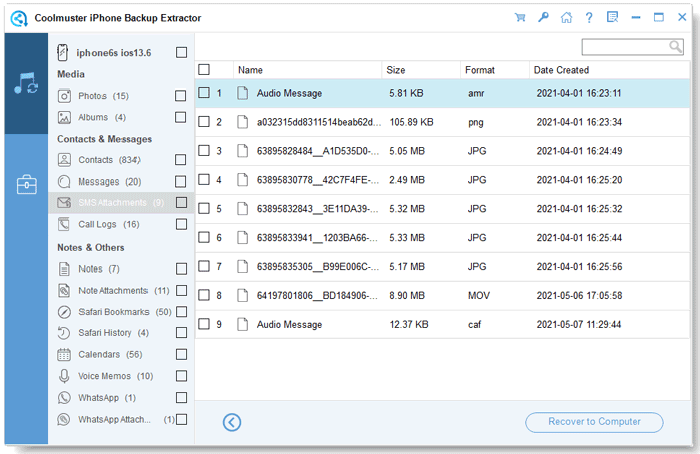
Registros de llamadas:
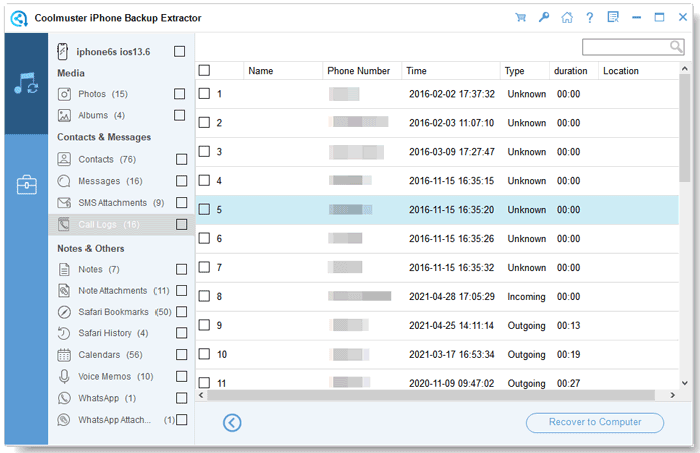
Notas:
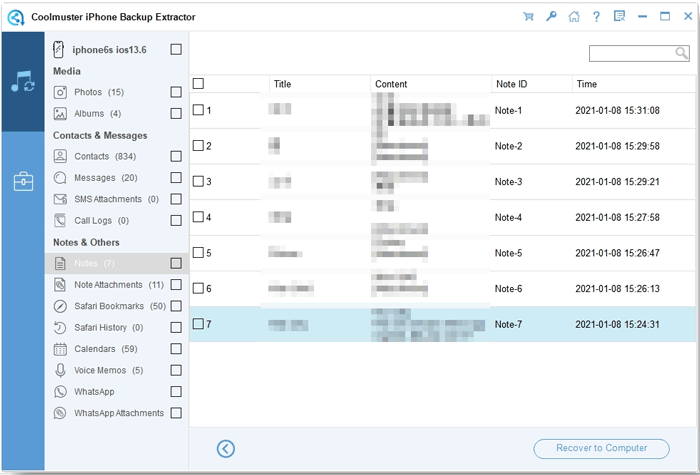
Nota adjuntos:
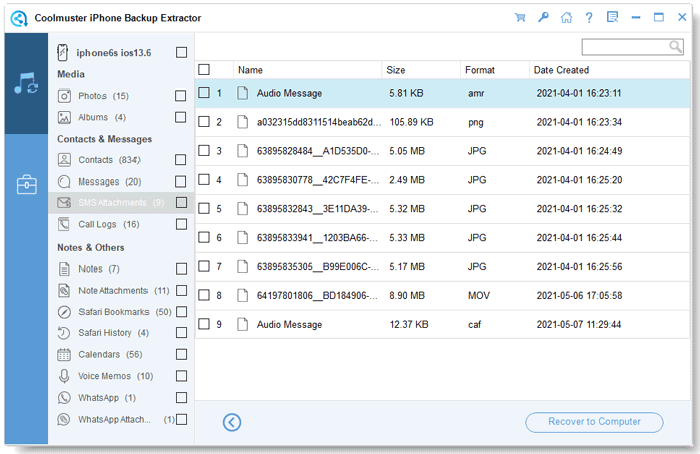
Safari:
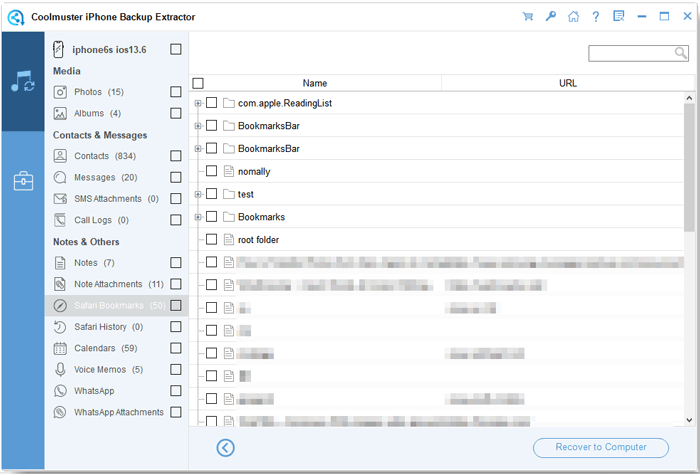
Historia de Safari:
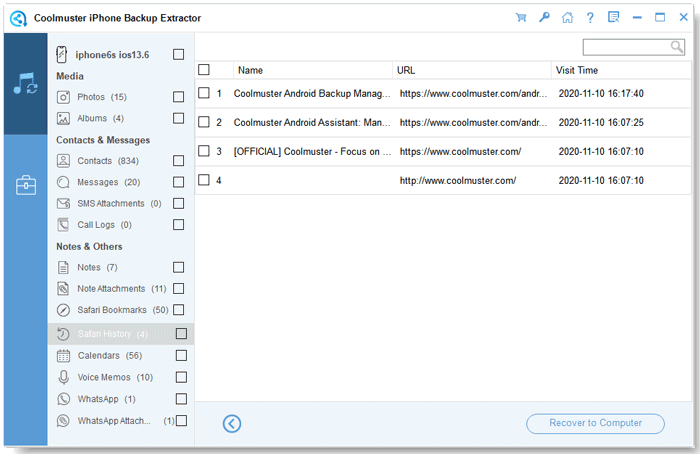
Calendarios:
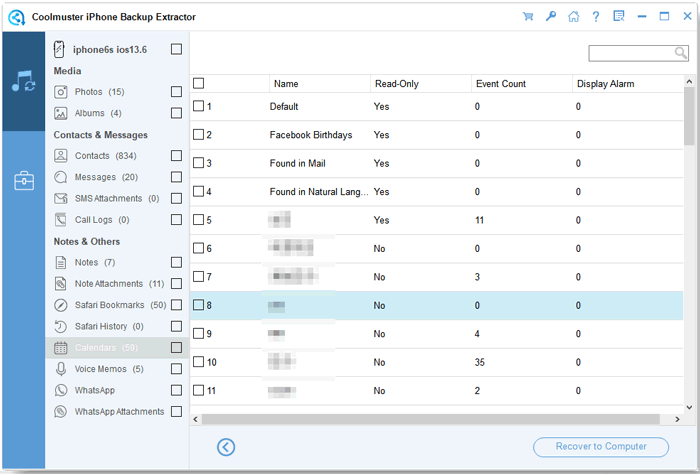
Notas de voz:
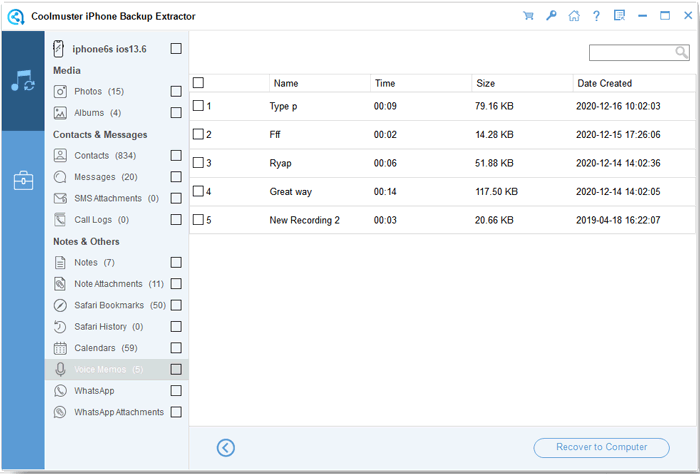
WhatsApp:
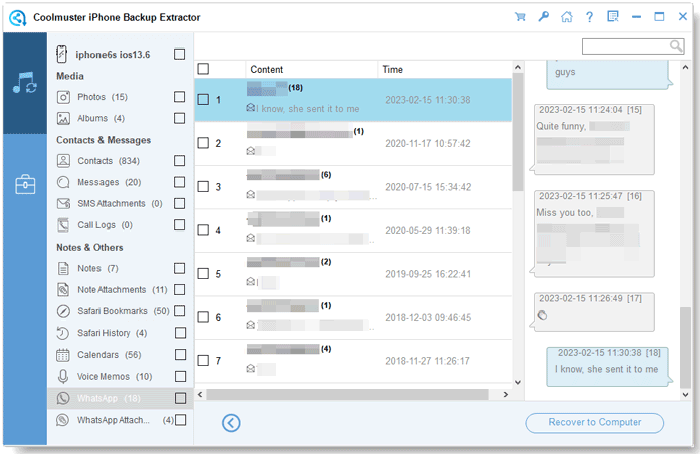
Archivos adjuntos de WhatsApp: